k歌话筒声音太小怎么办 全民K歌声音调节不了怎么办
更新时间:2023-11-07 12:05:10作者:jiang
k歌话筒声音太小怎么办,现如今K歌已经成为了人们娱乐生活中不可或缺的一部分,有时候我们在使用K歌软件时会遇到一些问题,比如话筒声音太小或者全民K歌声音调节不了等。这些问题给我们的K歌体验带来了一些困扰。当我们在K歌时遇到这些问题应该怎么办呢?本文将为大家介绍一些解决办法,帮助大家解决这些问题,让我们的K歌体验更加完美。
具体方法:
1.全民K歌声音很小可以先排除手机自身的问题后在设定中更改,打开全民K歌后点击底部的【点歌】。
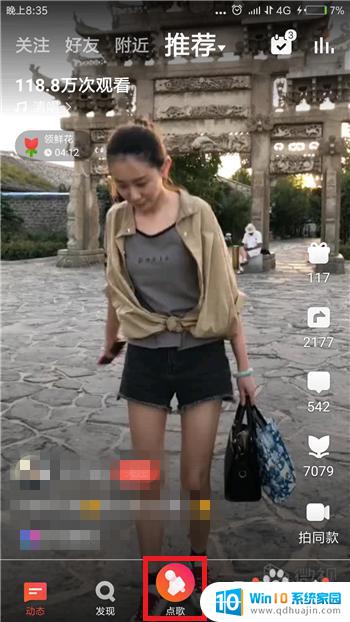
2.打开点歌界面后找到自己喜欢的歌曲,然后在歌曲的后方点击【K歌】。
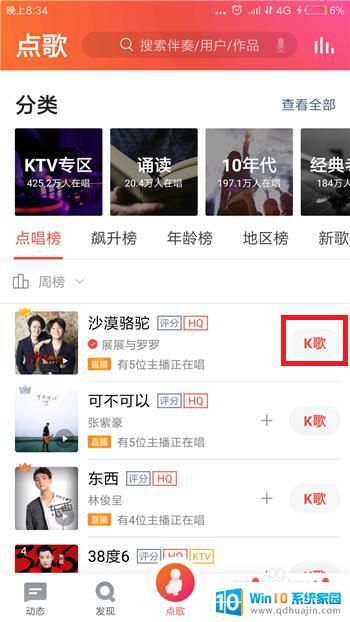
3.接下来会进入到K歌界面,找到【开始录歌】选项并点击准备录制歌曲。
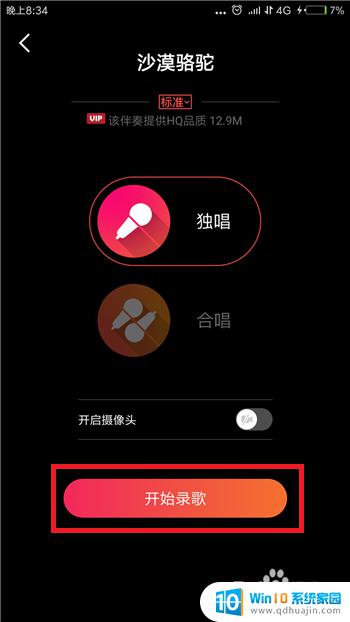
4.录制歌曲时小编建议选择安静的地方或者带上耳机K歌,这样能最大限度的减少杂音。录制完后点击右下角的【结束】。
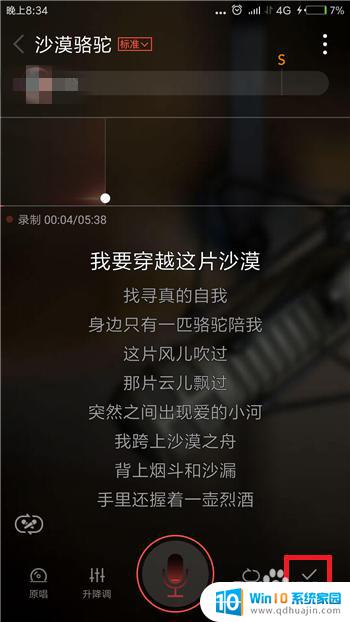
5.进入到K歌的处理界面后,找到【音量】选项并点击该选项。
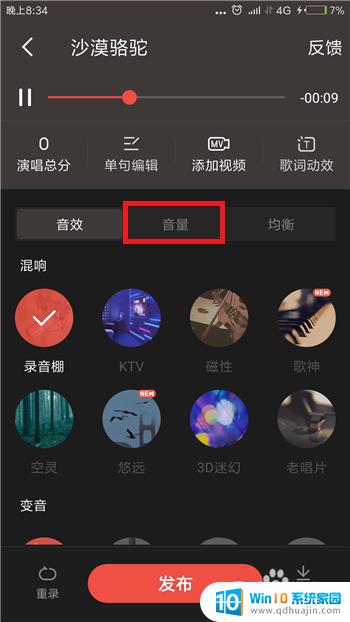
6.在音量选项的下方就可以看到声音的设置了,声音小的话需要把【人声音量】给增大。然后降低【伴奏音量】,这样就可以解决声音小的问题了。
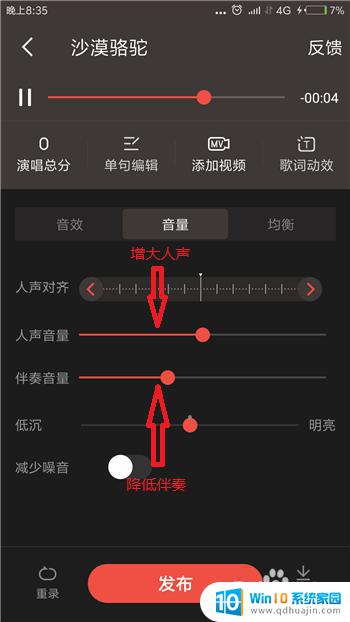
以上就是k歌话筒声音太小怎么办的全部内容,如果你遇到这种情况,可以根据小编提供的方法来解决,希望这能对你有所帮助。
k歌话筒声音太小怎么办 全民K歌声音调节不了怎么办相关教程
热门推荐
电脑教程推荐
- 1 怎么把手机屏幕投射到电脑上 手机如何无线投屏到电脑上
- 2 怎样把搜狗输入法放到任务栏 怎么把搜狗输入法固定到任务栏
- 3 笔记本电脑刚开机就自动关机是怎么回事 笔记本电脑开机后几秒钟自动关机
- 4 笔记本电脑联想指纹锁 联想笔记本指纹设置步骤
- 5 如何看网吧电脑配置 网吧电脑怎么查看硬件配置
- 6 桌面上打电话键不见了怎么办 手机通话图标不见了怎么办
- 7 微信的桌面壁纸怎么换 微信主页壁纸设置方法
- 8 电脑怎么重新获取ip地址 电脑如何重新获取IP地址
- 9 电脑上怎么打开360免费wifi 360免费wifi电脑版功能介绍
- 10 笔记本玩游戏时cpu温度多少正常 笔记本电脑打游戏CPU温度多高算正常
win10系统推荐
- 1 萝卜家园ghost win10 64位家庭版镜像下载v2023.04
- 2 技术员联盟ghost win10 32位旗舰安装版下载v2023.04
- 3 深度技术ghost win10 64位官方免激活版下载v2023.04
- 4 番茄花园ghost win10 32位稳定安全版本下载v2023.04
- 5 戴尔笔记本ghost win10 64位原版精简版下载v2023.04
- 6 深度极速ghost win10 64位永久激活正式版下载v2023.04
- 7 惠普笔记本ghost win10 64位稳定家庭版下载v2023.04
- 8 电脑公司ghost win10 32位稳定原版下载v2023.04
- 9 番茄花园ghost win10 64位官方正式版下载v2023.04
- 10 风林火山ghost win10 64位免费专业版下载v2023.04